Hvordan oppdatere data i Grid View
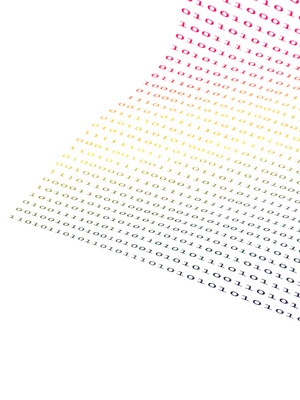
Å vite hvordan du bruker en Data Grid view kontrollen i Microsoft Visual Basic.NET kan gjøre programmene mer brukervennlig og dynamisk. En bruker kan sortere, redigere og kopiere data ved hjelp av en data Grid View kontroll. VB.NET er et objektorientert programmeringsspråk som brukes til å lage Windows-programmer og ofte foretrukket av programmerere for sin brukervennlighet. Programmerere ofte kjøre inn behovet for å Oppdatere feltene i data Grid View styre å presentere data som er ment for brukeren.
Bruksanvisning
1 Åpne Microsoft Visual Basic Express, klikk på "Nytt prosjekt ..." og velg deretter "Windows Forms Application". Klikk på "OK".
2 Dobbeltklikk på "Button" på "Toolbox" panelet for å legge til en ny knapp kontroll. Dobbeltklikk på "Button" igjen for å legge til en ekstra knapp. Dobbeltklikk på "Datagridview" for å legge til et nytt rutenett kontroll. Dobbeltklikk på "Button1" for å åpne "Form1.vb" modul.
3 Kopier og lim inn følgende kode på innsiden av "button1_click" subrutine:
Dim row0 As String () = { "1", "Computer", "Solgt"}
Dim row1 As String() = {"2", "Keyboard", "Shelf"}
Dim ROW2 As String () = { "3", "mus", "sokkel"}
Dim row3 As String () = { "4", "Monitor", "sokkel"}
med Me.DataGridView1.Rows
.Legg (Row0)
.Legg (ROW1)
.Legg (ROW2)
.Legg (Row3)
End With
4 Skriv inn følgende for å skape "SetupDataGridView" subrutine som vil legge formatering og legge feltoverskrifter:
Private Sub SetupDataGridView ()
Me.Controls.Add(DataGridView1)
DataGridView1.ColumnCount = 3
med DataGridView1.ColumnHeadersDefaultCellStyle
.BackColor = Color.Navy
.ForeColor = Color.White
.Font = Ny skrift (DataGridView1.Font, FontStyle.Bold)
End With
med DataGridView1
.RowHeadersVisible = False
.Columns (0) .name = "ID"
.Columns (1) .name = "desc"
.Columns (2) .name = "Status"
.SelectionMode = DataGridViewSelectionMode.FullRowSelect
.MultiSelect = False
.Dock = DockStyle.Fill
End With
End Sub
5 Klikk på "Form1.vb [Design]" for å vise form i utformingsmodus. Dobbeltklikk hvor som helst på skjema, men ikke på kontrollene. Kopier og lim inn følgende kode på innsiden av "Form1_Load" subrutine å kalle den "SetupDataGridView" subrutine:
SetupDataGridView ()
6 Klikk på "Form1.vb [Design]" for å vise form i utformingsmodus. Dobbeltklikk på "Button2" for å åpne "Button2_Click" subrutine.
7 Kopier og lim inn følgende kode inni "Button2_Click" oppdatere "Status" feltet til "Solgt" for "mus".
med Me.DataGridView1.Rows
.Item(2).Cells(2).Value = "SOLD"
End With
Trykk "F5" for å kjøre programmet, og klikk deretter på "Button1" for å laste data og "Button2" for å oppdatere den.
